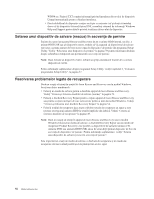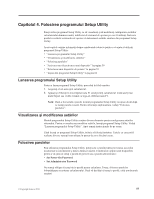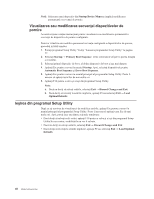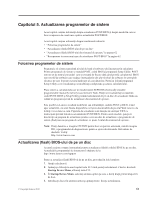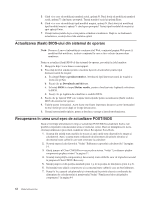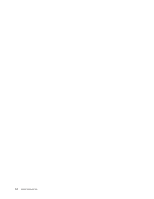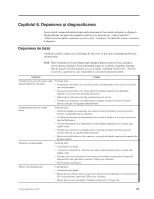Lenovo ThinkCentre A63 (Romania) User Guide - Page 69
Capitolul 5. Actualizarea programelor de sistem, Folosirea programelor de sistem
 |
View all Lenovo ThinkCentre A63 manuals
Add to My Manuals
Save this manual to your list of manuals |
Page 69 highlights
Capitolul 5. Actualizarea programelor de sistem Acest capitol conţine informaţii despre actualizarea POST/BIOS şi despre modul în care se face recuperarea în cazul unei eşuări a actualizării POST/BIOS. Acest capitol conţine informaţii despre următoarele subiecte: v "Folosirea programelor de sistem" v "Actualizarea (flash) BIOS-ului de pe un disc" v "Actualizarea (flash) BIOS-ului din sistemul de operare" la pagina 62 v "Recuperarea în urma unui eşec de actualizare POST/BIOS" la pagina 62 Folosirea programelor de sistem Programele de sistem reprezintă nivelul de bază al software-ului încorporat în calculator. Printre programele de sistem se numără POST, codul BIOS şi programul Setup Utility. POST este un set de teste şi proceduri care se execută de fiecare dată când porniţi calculatorul. BIOS este nivelul de software care traduce instrucţiunile din alte niveluri de software în semnalele electrice pe care le poate executa hardware-ul calculatorului. Puteţi să folosiţi programul Setup Utility ca să vizualizaţi şi să modificaţi configuraţia şi setarea calculatorului. Placa sistem a calculatorului are un modul numit EEPROM (electrically erasable programmable read-only memory) sau memorie flash. Puteţi să vă actualizaţi cu uşurinţă codul POST, BIOS şi Setup Utility pornind calculatorul de pe un disc de actualizare flash sau rulând un program special de actualizare din sistemul de operare. Este posibil ca Lenovo să aducă modificări sau îmbunătăţiri codului POST şi BIOS. Când apar actualizări, ele sunt făcute disponibile ca fişiere descărcabile de pe situl Web Lenovo, de la http://www.lenovo.com. Fişierele de actualizare sunt însoţite de un fişier TXT cu instrucţiuni privind folosirea actualizărilor POST/BIOS. Pentru unele modele, puteţi să descărcaţi un program de actualizare pentru a crea un disc de actualizare a programelor de sistem (flash) sau un program de actualizare ce poate fi rulat din sistemul de operare. Notă: Puteţi descărca o imagine CD/DVD pentru boot cu pornire automată, numită imagine ISO, a programului de diagnosticare, pentru a ajuta calculatoarele fără unitate de dischetă. Vedeţi: http://www.lenovo.com Actualizarea (flash) BIOS-ului de pe un disc Această secţiune conţine instrucţiuni pentru actualizarea (flash) codului BIOS de pe un disc. Actualizările programului de sistem pot fi obţinute de la: http://www.lenovo.com/support Pentru a actualiza (flash) BIOS-ul de pe un disc, procedaţi în felul următor: 1. Opriţi calculatorul. 2. Apăsaţi şi eliberaţi în mod repetat tasta F12 când porniţi calculatorul. Când se deschide Startup Device Menu, eliberaţi tasta F12. 3. În Startup Device Menu, selectaţi unitatea optică pe care o doriţi drept primul dispozitiv de boot. 4. Introduceţi discul în unitatea optică şi apăsaţi Enter. Începe actualizarea. © Copyright Lenovo 2010 61